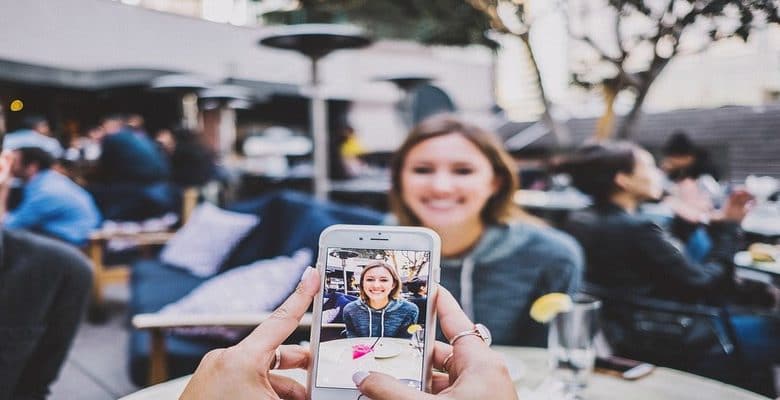
Avec la puissance des appareils photo des smartphones, il est si facile de prendre des photos. Mais les notifications peuvent apparaître au mauvais moment, par exemple lorsque vous êtes sur le point de prendre une photo.
Puisqu’il existe une application pour à peu près tout, il existe également une application pour empêcher les notifications de vous déranger lorsque vous prenez cette photo parfaite. C’est une application gratuite et aussi facile à utiliser.
Contenu
Comment bloquer les notifications lors de l’utilisation de l’application Appareil photo
Cela peut être très ennuyeux lorsque vous réunissez enfin tous vos amis au même endroit pour une photo, et lorsque vous êtes sur le point de la prendre, une notification vous gêne. Bien sûr, cela ne prendra qu’une seconde pour effacer la notification, mais parfois c’est tout ce qu’il faut pour manquer de prendre la photo parfaite.
MacroDroid est une application qui vous permet de configurer divers déclencheurs et actions, mais pour ce didacticiel, les étapes vous montreront comment désactiver les notifications lors de l’utilisation de l’application appareil photo.
1. Lorsque vous lancez l’application pour la première fois, appuyez sur le bouton rouge « Ajouter une macro », suivi de l’option « Applications ».
2. Après avoir appuyé sur l’option Applications, quatre options apparaîtront soudainement en dessous. Appuyez sur celui qui dit « Application lancée/fermée ». Vous verrez une longue liste d’applications que vous pouvez vérifier, mais l’option qui vous intéresse est l’application appareil photo.
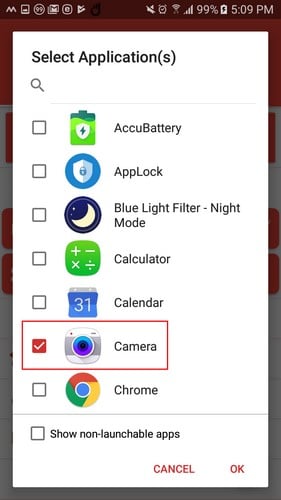
3. Pour continuer, vous devez autoriser l’accès d’accessibilité à l’application. L’application vous mènera là où vous pourrez y accéder dans les paramètres de votre appareil. Lorsque vous l’avez localisé, appuyez sur le bouton de retour et vous devriez être redirigé vers l’application.
4. C’est la partie où vous allez ajouter une action à ce que vous avez fait. Appuyez sur l’onglet Actions à droite de l’onglet Déclencheurs. Balayez vers le bas et appuyez sur l’option Volume. Lorsque les options supplémentaires apparaissent, appuyez sur Mode prioritaire/Ne pas déranger.
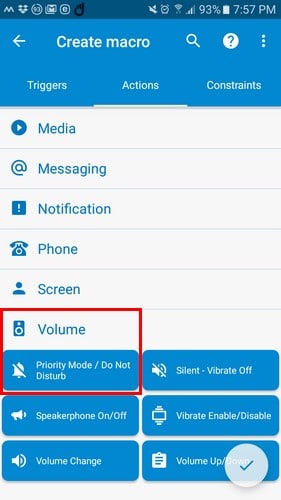
5. Si vous n’avez pas activé le mode « Ne pas déranger », l’application vous demandera de le faire. Après avoir appuyé dessus, vous devrez choisir les notifications qui peuvent passer. Vous pouvez choisir parmi les options suivantes : Tout autoriser, Autoriser les notifications prioritaires, Tout bloquer et Alarme uniquement.
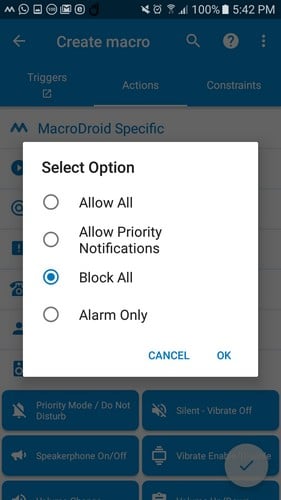
6. Pour enregistrer vos modifications, appuyez sur la coche en bas à droite et préparez-vous à donner un nom à votre création.
Comment récupérer vos notifications
Si vous ne créez pas une autre macro, vous serez en mode « Ne pas déranger » pendant un certain temps. Encore une fois, accédez à la page principale de l’application et appuyez sur l’option rouge « Ajouter une macro ». Appuyez sur les applications et à nouveau sur l’option « Application lancée/fermée ».
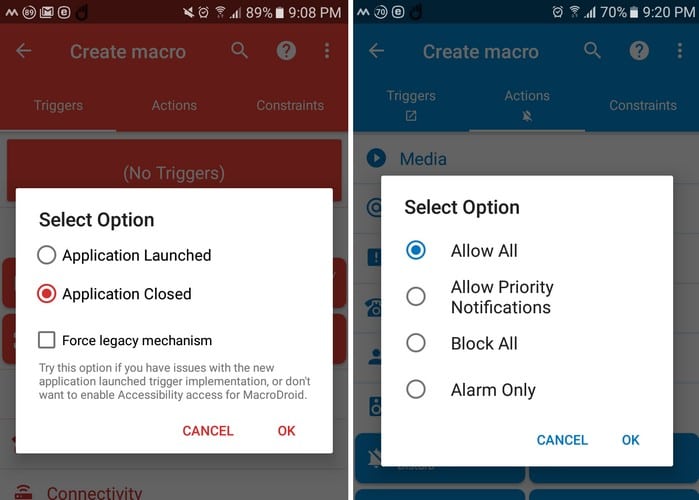
Cette fois, choisissez l’option Application fermée et choisissez l’option Appareil photo dans la liste des applications. Sélectionnez l’onglet Actions et sélectionnez Volume comme avant. Sélectionnez Mode prioritaire/Ne pas déranger, mais cette fois, choisissez « Autoriser tout » parmi les options. Appuyez sur OK et nommez la macro. La prochaine fois que vous ouvrirez l’application, vous verrez que vous avez créé deux macros : une pour activer « Ne pas déranger » lorsque vous ouvrez l’application Appareil photo et l’autre pour la fermer lorsque vous avez fini de l’utiliser.
Conclusion
Ces deux macros vous aideront enfin à prendre des photos sans avoir à vous soucier des notifications qui vous gênent. N’oubliez pas de créer le second qui désactivera Ne pas déranger lorsque vous aurez terminé. N’oubliez pas de laisser votre avis sur l’application dans les commentaires.
Cet article est-il utile ? Oui Non


